フォーム
CMSは、ほとんどのトランザクション(何らかの方法で追加/編集または削除するアクション)をフォームで表示します。
以下のスクリーンショットは、レイアウトを追加 フォームを使用したフォームの外観の例です。
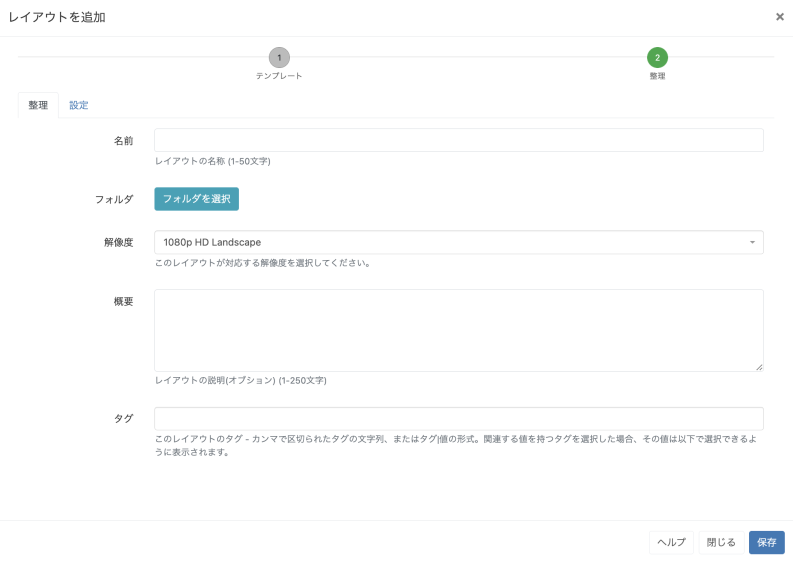
タブ
フォームには1つまたは複数のタブがあり、必要に応じて詳細やオプションを記入することができます。
フォルダ
フォルダを使用すると、フォルダを選択をクリックして、リストから目的のフォルダを選択することで、簡単にアイテムを整理することができます。
フォルダに保存されたアイテムは、ユーザー/ユーザーグループのアクセス用に保存先フォルダに格納され、表示、編集、削除 の共有 オプションを継承します!
選択されたフォルダファイルパスは、フォームのフォルダフィールドの横に表示されます。
また、フォルダを右クリックすることで、保存先のフォルダを新規に作成したり、その他のオプションにアクセスすることも可能です。
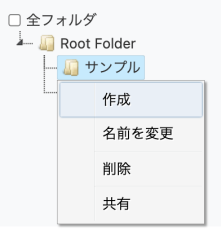
ユーザー/ユーザーグループの機能と共有のオプションが有効な場合に選択可能です。
フォルダアクセスとセットアップに関する詳細については、管理者にご相談ください。
フォームフィールド
各フォームには、入力が必要なフィールドがあります。各フィールドには、そのフィールドが何を表しているかを説明するタイトルと、追加のガイダンスとなるヘルプテキストがあります。
チェックボックス
有効/無効を選択できるオプションは、チェックボックスで表示されます。
行メニューからアクセスするフォームには「自動送信機能」があり、これを選択すると、フォームを自動的に送信することができます。詳しくは、グリッドのページを参照してください。
ボタン
すべてのフォームの下部には、ユーザーが追加・編集をコミットまたはキャンセルするためのボタンバーがあります。
また、ほとんどのフォームにはヘルプボタンがあり、このユーザーマニュアルの各セクションにリンクされているので、さらに詳しい情報を得ることができます。